电脑软件图标不见如何恢复
在日常使用电脑的过程中,我们可能会遇到软件图标突然消失的情况,这着实会给我们带来一些困扰。别担心,下面就为你介绍几种常见的恢复方法。
检查快捷方式属性
很多时候,软件图标不见是因为快捷方式的属性设置出现了问题。首先,在桌面上找到该软件原本应该存在的位置,通常是在开始菜单中的对应文件夹。找到软件的可执行文件(.exe后缀),右键点击它,选择“发送到” - “桌面快捷方式”,这样就可以重新在桌面上创建一个软件图标。
查看是否被隐藏
有可能软件图标只是被设置为隐藏了。打开电脑的资源管理器,点击菜单栏中的“查看”选项卡,勾选“显示隐藏的项目”,看看软件图标是否出现在相应的文件夹中。如果找到了,右键点击图标,选择“属性”,在弹出的属性窗口中去掉“隐藏”选项的勾选,然后确定即可。
修复桌面图标缓存
桌面图标缓存也可能导致图标显示异常。按下“win + r”组合键,打开运行窗口,输入“cmd”并回车,打开命令提示符窗口。在命令提示符中输入“ie4uinit -show”并回车,这会尝试重新显示隐藏的图标。或者在命令提示符中输入“regsvr32 /n /i:u shell32”并回车,这有助于修复图标缓存。

检查系统图标设置
某些系统设置的更改可能会影响软件图标的显示。右键点击桌面空白处,选择“个性化”,在打开的窗口中点击“主题”选项,然后在右侧找到“桌面图标设置”。在弹出的窗口中,看看是否有软件对应的图标被取消勾选,如果是,勾选上然后确定即可。
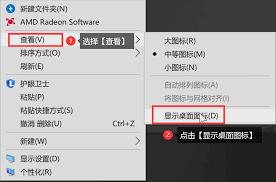
杀毒软件误杀
有时候杀毒软件可能会误将软件图标相关的文件当作病毒处理并删除。检查杀毒软件的隔离区,看看是否有相关文件被隔离。如果有,将其恢复,然后重启电脑,看软件图标是否恢复正常。
通过以上几种方法的尝试,大多数情况下都能成功恢复电脑上不见的软件图标。如果问题仍然存在,可能需要进一步排查系统故障或寻求专业技术支持。希望这些方法能帮助你轻松解决软件图标消失的问题,让你的电脑使用更加顺畅。









